Es muss nicht immer alles professionell und ✨premium✨ sein. Manchmal braucht man einfach nur einen „quick fix„, ohne groß Nachdenken oder Benutzerkonten und Abos abschließen zu müssen.
Wie du vielleicht schon mitbekommen hast, mag ich unkomplizierte, bequeme Lösungen. Auch bei der Arbeit. Als Technik VA – oder generell als Virtuelle Assistentin – kommst du um schnelle, einfach zu nutzende und effiziente Tools nicht herum. Finden KundInnen toll – und du selbst auch, weil du dir Arbeit sparen kannst.
Über die Jahre habe ich viel (VIEL!) ausprobiert und liebe es, neue Anwendungen zu entdecken, die meine Arbeit vereinfachen.
Deshalb kommen hier 7 kostenlose Tools für Virtuelle Assistentinnen, die sich bewährt haben und in meinen täglichen Workflow als kleine Helferlein nicht fehlen dürfen. Auf dass sie auch dir als VA und im Online Business das Leben leichter machen!
Inhaltsverzeichnis
- 1️⃣ Screenvideos aufnehmen mit Loom
- 2️⃣ WeTransfer für schnellen Datenversand
- 3️⃣ PDFs verkleinern mit Ilovepdf
- 4️⃣ Convertio, um Dateiformate umzuwandeln
- 5️⃣ Whatthefont Font Finder, um Schriftarten zu identifizieren
- 6️⃣ WordPress-Themes anderer Webseiten finden mit dem WP Theme Detector
- 7️⃣ Temp-Mail für Wegwerf-E-Mailadressen
1️⃣ Screenvideos aufnehmen mit Loom
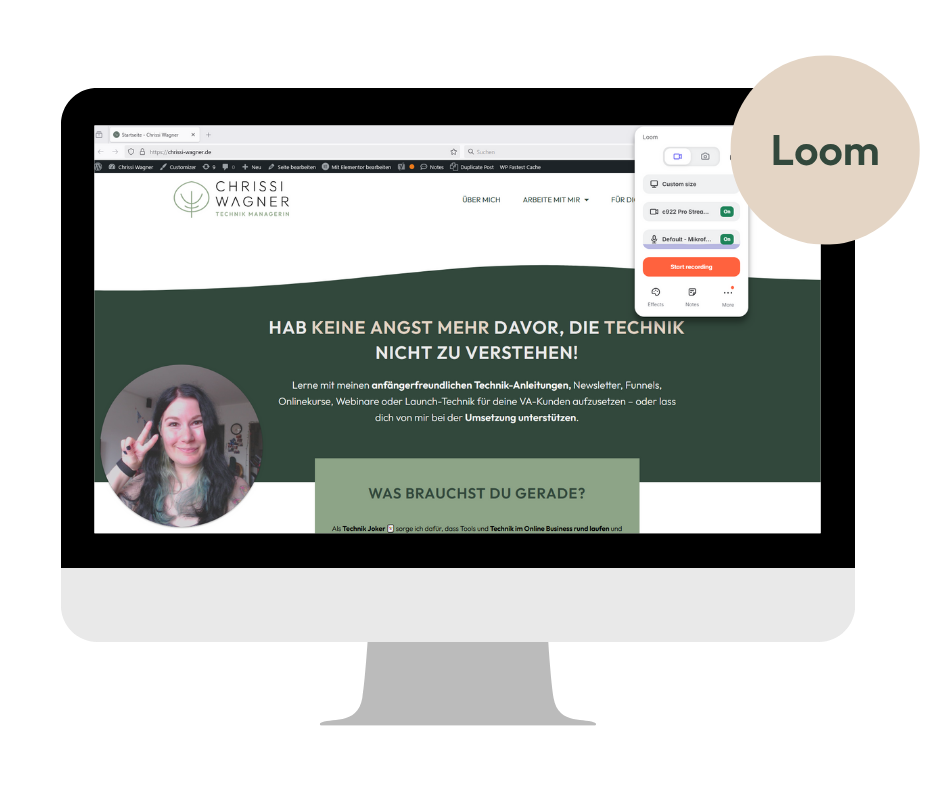
Oh, Loom. Uns verbindet eine Hass-Liebe.
Das Video-Tool ist extrem praktisch. Mit wenigen Klicks kannst du deinen Bildschirm teilen und aufnehmen – mit und ohne Kamera und Ton.
Im kostenfreien Account kannst du übrigens Videos von max. 5 Minuten Länge aufnehmen. Oft reicht das meiner Erfahrung nach eh.
Nachteil: Loom macht das System immer waaahnsinnig langsam.
Dafür nutze ich das Tool:
- Kundenfragen im Rahmen meines WordPress & Elementor Supports und meines ActiveCampaign Supports beantworten
- Feedbacks/Erklärungen zu von mir gebauten Landingpages aufnehmen („Ich führe dich jetzt mal durch die Seite und erläutere dir, was ich warum gemacht habe“)
- Tutorials aufnehmen („Ich zeig dir kurz per Video, wie das geht“)
Ich verwende das Browser-AddOn für Chrome sowie die Desktop-Version.
💡 Kleiner Tipp: Als Alternative kannst du Zoom verwenden, das normalerweise ja für Meetings genutzt wird. Wenn du alleine in einem Meeting bist und die Aufzeichnung startest, kannst du genauso ein Video von deinem Bildschirm aufnehmen und den Link zur Aufzeichnung (oder die .mp4-Datei) später via WeTransfer teilen.
Speaking of „teilen“…
2️⃣ WeTransfer für schnellen Datenversand
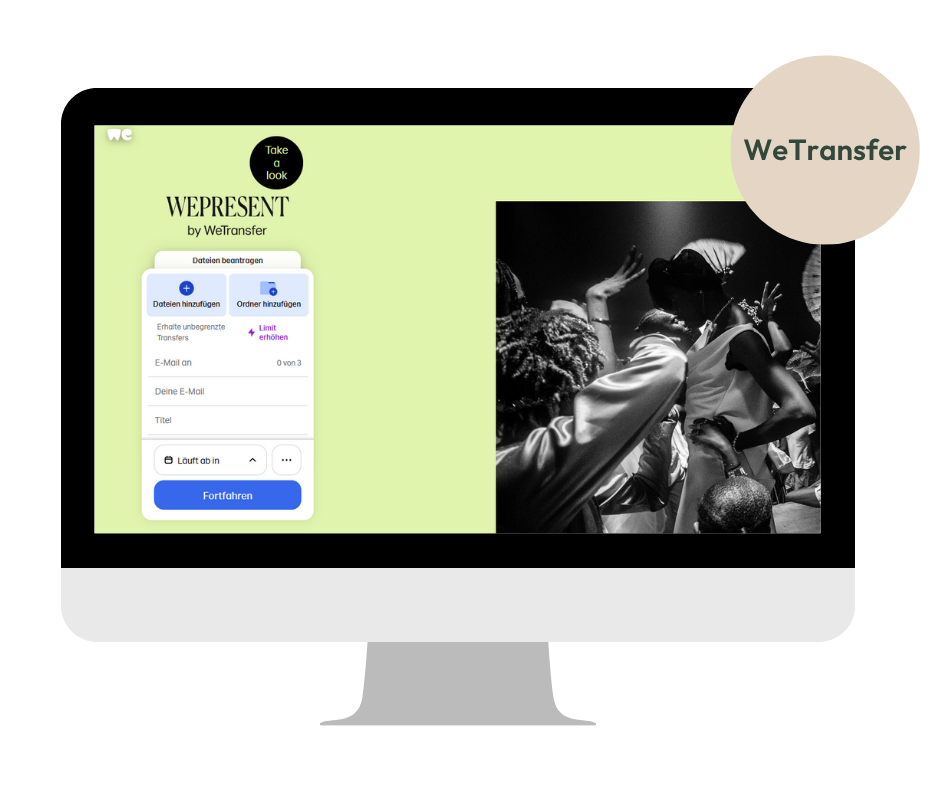
Die Überschrift sagt schon alles – mit WeTransfer kannst du Dateien mit hoher Dateigröße (wie hochauflösende Fotos oder Videos), zip-Dateien oder sogar ganze Ordner verschicken. Einfach Cookies bestätigen, hochladen, Link generieren und diesen Link weitergeben.
Perfekt, wenn du z.B. als Fotografin oder Video Cutter arbeitest und deine fertigen Werke schnell und einfach an deine Kundinnen und Kunden verschicken willst.
Über den Link können deine EmpfängerInnen sich die Dateien innerhalb von 7 Tagen herunterladen; danach verschwinden die Dateien wieder vom WeTransfer-Server.
Mit der kostenfreien Version von WeTransfer kannst du insgesamt 30 GB an Dateimenge pro Monat verschicken (10x 3 GB).
Dafür nutze ich das Tool:
- um große Dateien wie Aufzeichnungen an meine KundInnen zu schicken
- um ganze Ordner zu verschicken
Seit wir im Home Office eine NAS nutzen, versuche ich mir anzugewöhnen, Dateien darüber zu verschicken. Weil’s cooler aussieht, wenn anstelle eines aus random Zeichen bestehenden WeTransfer-Links der Link chrissi-wagner.de/name-der-datei lautet 😎
Trotzdem: WeTransfer ist mit Abstand das am häufigsten von mir genutzte Online-Tool.
3️⃣ PDFs verkleinern mit Ilovepdf
🔗 https://www.ilovepdf.com/de/pdf_komprimieren
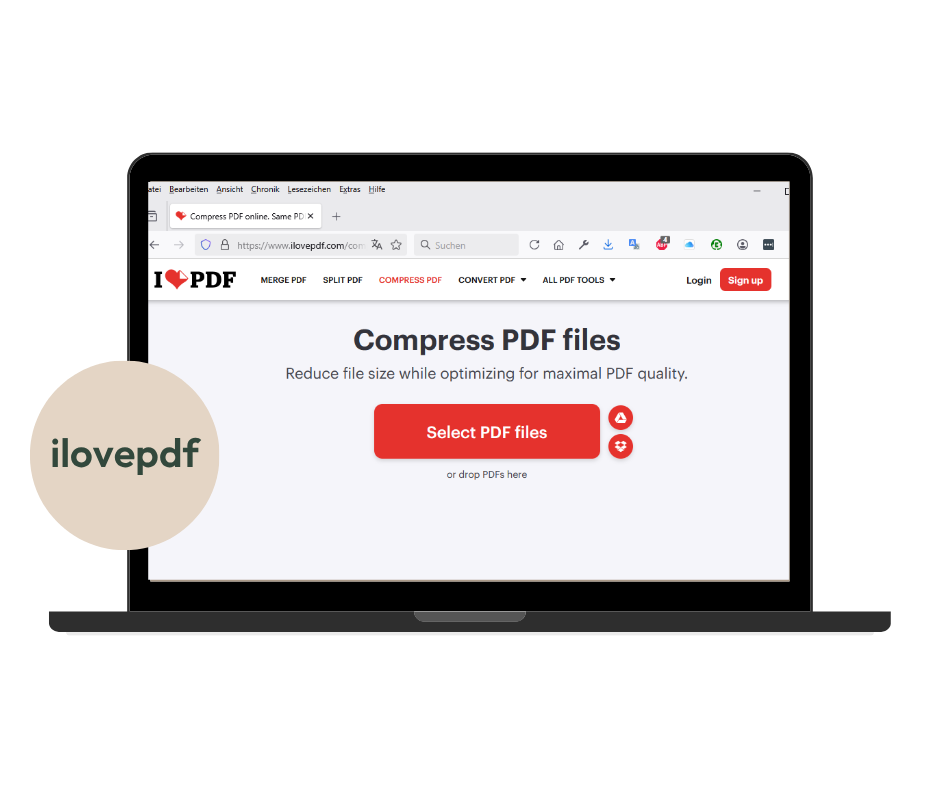
Die Adobe Creative Cloud mit dem Acrobat Reader für PDFs ist zwar mein täglicher Begleiter, aber wenn’s drum geht, von unterwegs „mal schnell“ Dateien zu einem PDF zusammenzuführen oder ein bestehendes PDF aus Canva zu verkleinern, ist IlovePDF mein absoluter Liebling.
Du willst eine PDF-Datei per Mail verschicken, allerdings ist sie viel zu groß? Kein Problem – lade das gewünschte PDF einfach per Drag & Drop bei IlovePDF hoch und lass die Dateigröße verringern.
Ob nur eine geringe Komprimierung stattfinden soll (für bessere Qualität) oder die Datei möglichst klein werden soll, kannst du individuell festlegen.
Dafür nutze ich das Tool:
- von unterwegs aus PDFs komprimieren
- … oder wenn Adobe mal wieder buggt 😅
IlovePDF bietet auch noch eine Menge anderer PDF-Optionen wie
- mehrere einzelne PDFs zu einer Datei zusammenführen,
- oder eine Datei in mehrere PDFs zu trennen,
- PDFs zu verschiedenen Dateitypen umwandeln (z. B. Word, Excel),
- eine PDF-Datei mit Passwort schützen
- usw.
4️⃣ Convertio, um Dateiformate umzuwandeln
🔗 https://convertio.co/de/png-svg
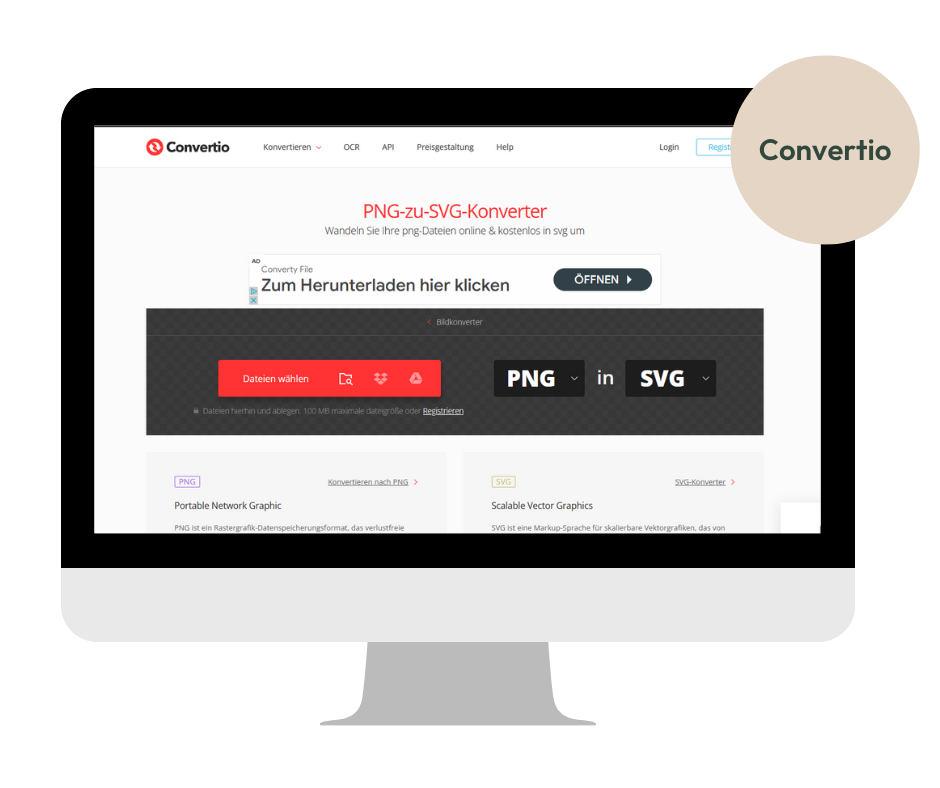
Wenn ich mal zu faul bin, um Illustrator zu verwenden (which is often, denn ich kenne mich mit dem Programm nicht besonders gut aus T.T), aber Vektordateien brauche, lasse ich sie mittels Convertio einfach online umwandeln.
Die Dateiqualität wird dabei nicht – wie häufig bei anderen Online-Convertern – schlechter, weshalb dieses Tool mein Favorit ist.
Unterstützt auch Sonderformate wie .webp oder .tiff.
Dafür nutze ich das Tool:
- Bilddateien wie .jpg oder .png in .svg (Vektor-)Dateien umwandeln, z.B. wenn ich für Elementor SVG-Dateien benötige
Bonuspunkt: Hochgeladene Dateien werden nicht dauerhaft gespeichert, sondern nach 24h automatisch wieder gelöscht. Verspricht zumindest das Tool 😇
5️⃣ Whatthefont Font Finder, um Schriftarten zu identifizieren
🔗 https://www.myfonts.com/de/pages/whatthefont
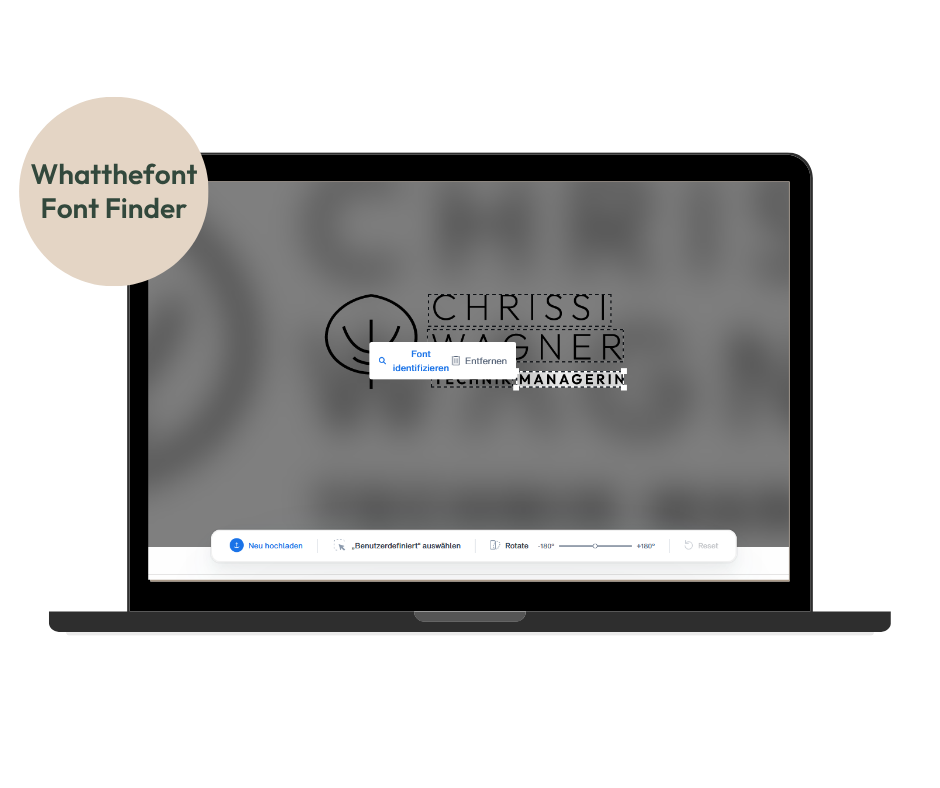
Manchmal sieht man eine Grafik oder ein Logo und denkt sich: Diese Schriftart ist ja mal toll! Die will ich auch!
Weil es sich oft schwer gestaltet, herauszufinden, um welche Schriftart es sich genau handelt, kannst du den WhattheFont Font Finder zu Hilfe nehmen. Du lädst eine Bilddatei (z. B. Screenshot oder Logo) hoch, wählst die Schrift aus und das Tool versucht, die verwendete Schriftart zu identifizieren.
Zugegeben, das Tool funktioniert mal mehr, mal weniger gut. 😅 Geh hier also nicht mit zu viel Hoffnung ran.
Ich brauche oft mehrere Anläufe (oder unterschiedliche Screenshots von der gewünschten Schrift), bis ich an ein zufriedenstellendes Ergebnis komme.
Dafür nutze ich das Tool:
- Schriftarten, die mir gefallen, aus Logos, von Flyern, etc. zu identifizieren
6️⃣ WordPress-Themes anderer Webseiten finden mit dem WP Theme Detector
🔗 https://www.wpthemedetector.com
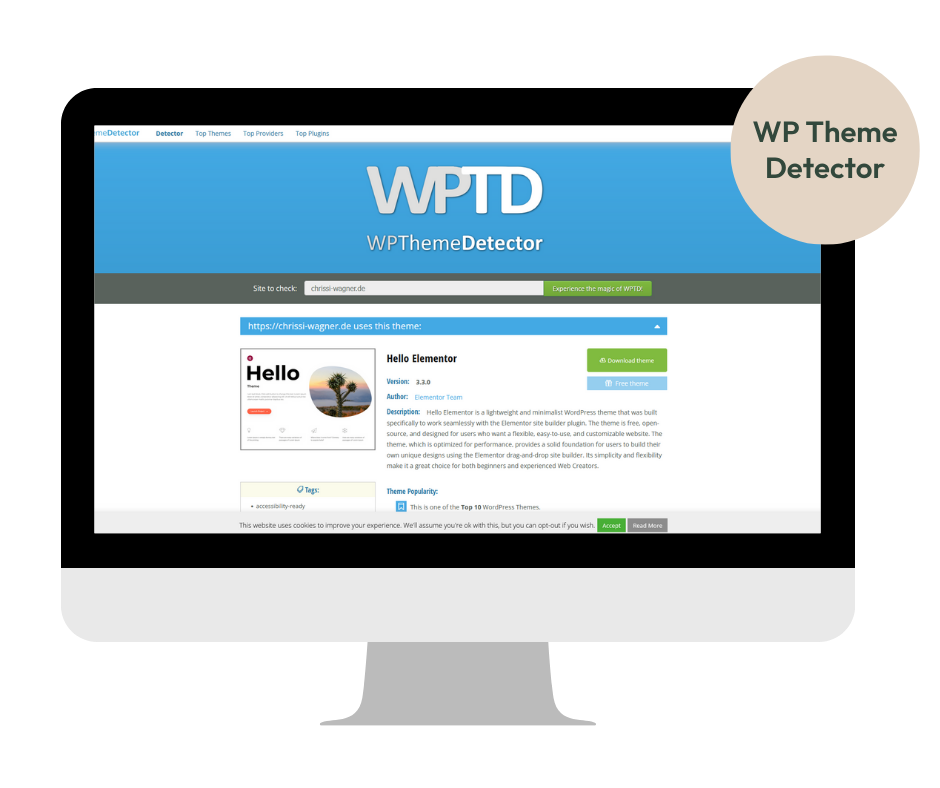
Dasselbe gibt’s auch für WordPress Themes! Hast du ein schönes Theme gefunden, das du selbst gerne verwenden würdest oder perfekt zu den Wünschen einer Kundin passen könnte? Beeindrucke InteressentInnen damit, dass du direkt weißt, mit welchem Theme sie arbeiten ✨
Du musst nur eine URL zu einer Website eingeben und das Tool spuckt dir das Theme aus, mit dem diese WordPress-Website aufgebaut ist.
Ich verwende übrigens das „Hello Elementor“ Theme 🧙🏻♀️
Dafür nutze ich das Tool:
- um bei Anfragen schnell beurteilen zu können, ob ich der Person weiterhelfen kann, bzw. mit dem Theme Erfahrung habe
- um herauszufinden, ob ein Theme für WordPress geeignet ist, wenn ich für meine eigenen Projekte nach Theme-Inspiration suche
PS: Der WP Theme Detector funktioniert deutlich zuverlässiger als das Schriften-Äquivalent.
PPS: Falls es sich nicht um eine WordPress-Website handelt, sagt das Tool dir auch das. Allerdings musst du dann weiter auf die Suche nach dem Theme oder Template gehen 😜
7️⃣ Temp-Mail für Wegwerf-E-Mailadressen
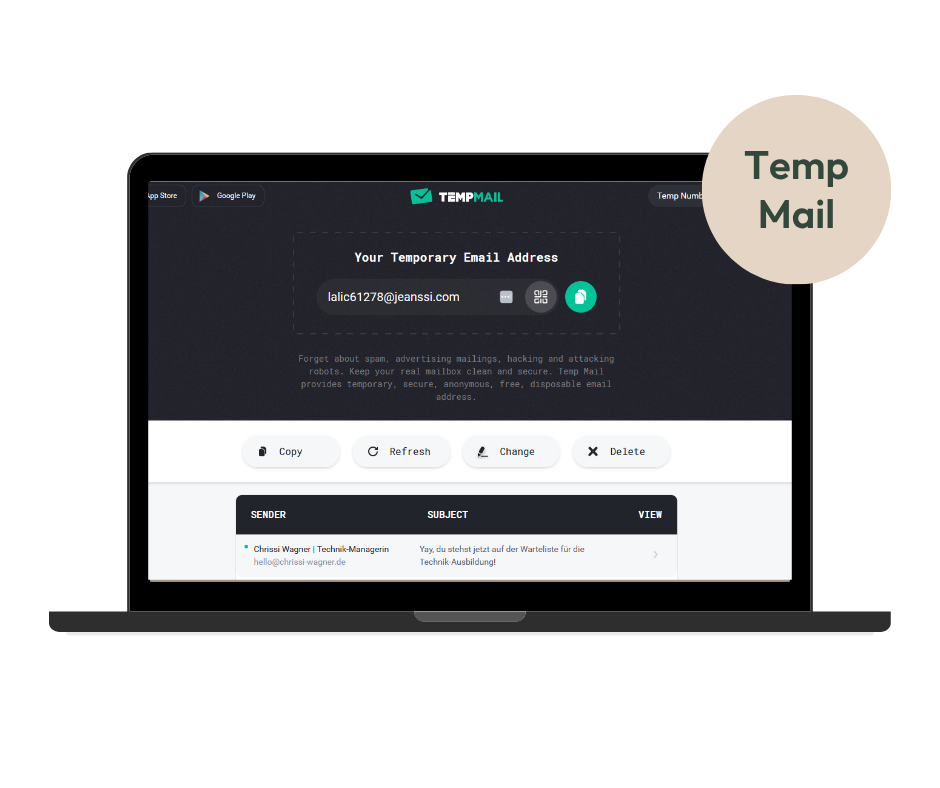
Als Technik-Managerin / Technik-VA mit Hauptfokus auf E-Mail-Marketing und Funnels, arbeite ich fast täglich mit Automationen, Sequenzen, usw. Die sind oft ziemlich detailliert und wollen gut durchgetestet werden, um für InteressentInnen meiner KundInnen eine angenehme „Kundenreise“ zu schaffen.
Mit Temp-Mail kannst du dir temporäre E-Mailadressen generieren lassen. Die sehen war nicht schön aus (wir reden hier von random Buchstaben-Gewurschtel wie neledbux2518@chkaladz.com), aber sie tun’s wunderbar, um deine Funnels, Automationen & Co. zu testen.
Dafür nutze ich das Tool:
- in Launches, um Automationen und die Kundenreise zu testen
- um mehrfach ganze Funnels zu durchlaufen
- um die Darstellung einer E-Mail in verschiedenen Browsern und Geräten zu testen
- einfach für den „Blick von oben“ aus einem anderen Postfach als dem Gewohnten. Oftmals fallen einem so Rechtschreibfehler oder Bugs in der Gestaltung besser ins Auge.
Du kannst dir so viele temporäre Adressen anlegen wie du möchtest. Ich verwende oft mehrere parallel über verschiedene Browser, um alle möglichen Test-Szenarien durchzuspielen.
Und, was für dich dabei? 😍 Hast du eins oder mehrere der 7 Tools schon ausprobiert?
Teil gern auch eigene (kostenfreie) Online-Tool-Empfehlungen per Kommentar! Vielleicht können wir eine Sammlung für VAs starten.
📌 Das hat dir geholfen? Dann pinne doch eine dieser Grafiken bei Pinterest, damit auch andere Selbstständige und Virtuelle AssistentInnen in den Genuss dieser kleinen Tools kommen!


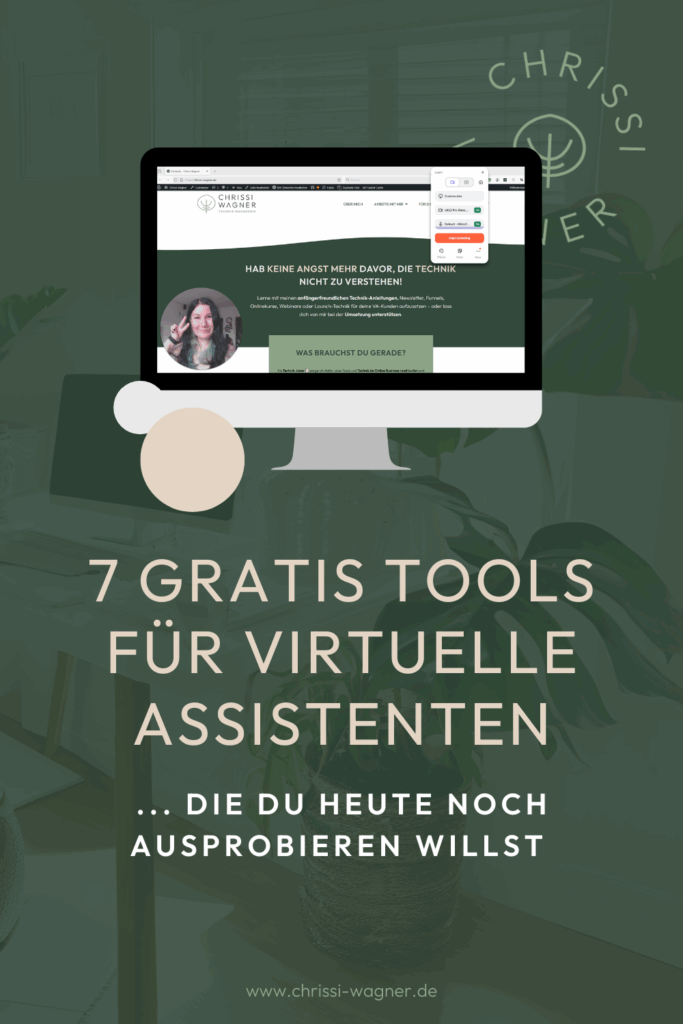



 Done for you:
Done for you:  Done with you:
Done with you: 




